宏基s5笔记本u盘安装win7系统教程
2017-04-24 u深度u盘装系统
宏基s5笔记本本身就有着宏基暗影骑士的影子,不过和游戏本不同的是,它明显更加小巧、精致,整体设计也更加符合用户的要求。那么这款宏基s5笔记本怎么安装win7系统呢?今天就为大家介绍宏基s5笔记本u盘安装win7系统教程。
准备工作:
1.在u深度官网下载u盘启动盘制作工具;
2.用4g以上的u盘制作一个u盘启动盘,并将网上下载的win7系统镜像放入其中。
安装win7系统操作步骤:
1、将制作好的u深度u盘启动盘插入电脑接口,开机按快捷键进入主菜单界面,选择“【02】U深度WIN8 PE标准版(新机器)”,如下图所示:
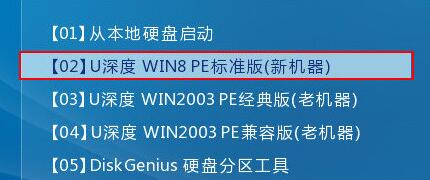
2、在pe装机工具中选择win7镜像放在c盘中,点击确定,如下图所示:

3、此时在弹出的提示窗口直接点击“确定”按钮,如下图所示:

4、随后安装工具开始工作,我们需要耐心等待几分钟, 如下图所示:
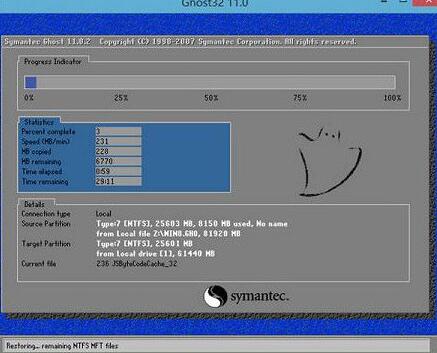
5、此时就可以拔除u盘了,重启系统开始进行安装,我们无需进行操作,等待安装完成即可,最终进入系统桌面前还会重启一次,如下图所示:

宏基s5笔记本安装win7系统的详细操作方法就为大家分享到这里了,如果用户们不懂安装系统可以参考本篇教程进行安装哦。

